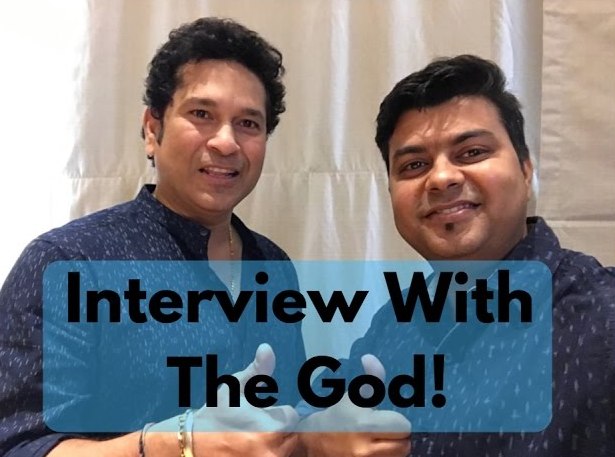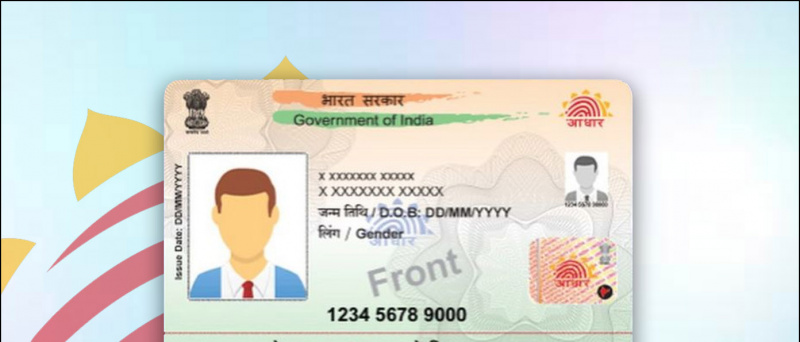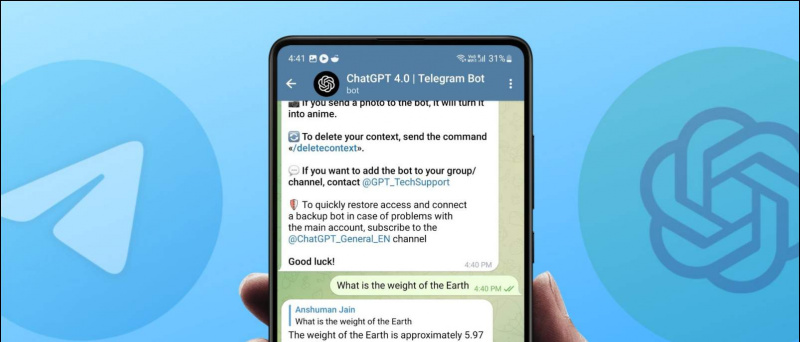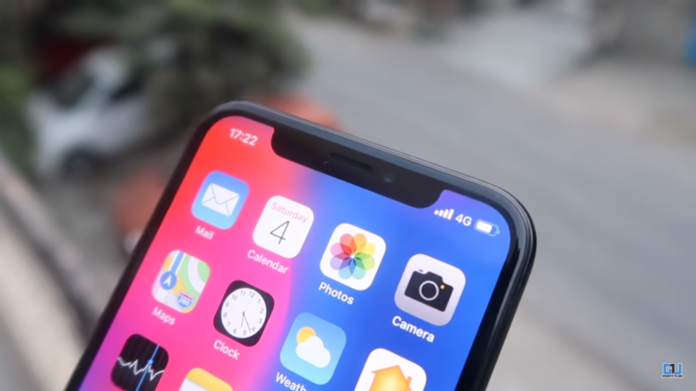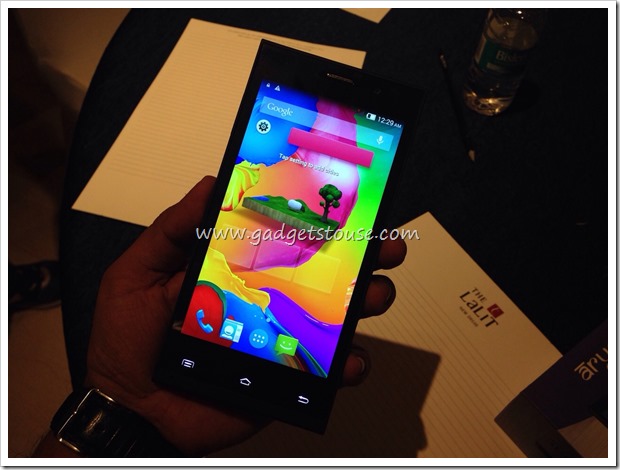RetroArch הוא אוסף אמולטורים חוצה פלטפורמות שזמין ב- Wii U שלך. ידוע בזכות ביצועים נהדרים של הסימן המסחרי שלו ותכונות שונות כגון מצבי שמירה, צ'יטים, netplay, הרצה אחורה ועוד ועוד. RetroArch בטוח תרחיב את ספריית המשחקים שלכם והפוך את ה- Wii U שלכם למעצמת משחק.
מדריך זה יראה לך כיצד להגדיר את RetroArch ב- Wii U שלך ולהגדיר צ'יטים. ללחוץ [בית ] במהלך המשחק כדי לפתוח את התפריט המהיר כאן אתה יכול לגשת לתכונות שימושיות כגון שמירת מצבים וצילומי מסך.
הורדות נדרשות:
דרישותפריצת Wii U בקושחה 5.5.4
כרטיס SD (מומלץ 64B ומעלה)
- כרטיס SD נדרש להתקנת homebrew במסוף ה- Wii U שלך
- יש לעצב את כרטיס ה- SD ל- FAT32
חנות האפליקציות Homebrew ל- Wii U
- ניתן להוריד בקלות את RetroArch ולהתקין ישירות ל- Wii U שלך מה- חנות האפליקציות של Homebrew
- אתה אמור כבר לקבל את חנות האפליקציות של Homebrew אם עקבת אחרי ה- מוקה , האצ'י אוֹ wiiu.hacks.guide
- עקוב אחר המדריך הזה אם אין לך חנות האפליקציות Wii U Homebrew מותקנת
חיבור לאינטרנט
- חיבור לאינטרנט נדרש כדי לעדכן את הנכסים ומאגרי המידע של RetroArch
התקנת RetroArch
- צור תיקיה בשם
retroarchבשורש כרטיס ה- SD שלך - בתוך ה
/retroarch/תיקיה, צור תיקיה בשםassets - חלץ את התוכן של
retroarch-assets-master.zipאל/retroarch/assets/תיקיה - צור תיקיה בשם
romsבשורש כרטיס ה- SD שלך - בתוך ה
/roms/תיקייה, צור תיקיות לפלטפורמות שברצונך לחקות ואחסן את קבצי המשחק שלך ROM בהתאם - הכנס את כרטיס ה- SD שלך ל- Wii U והפעל אותו
- טען את תיקוני הקושחה המותאמים אישית שלך באמצעות מוקה / האצ'י במידת הצורך
- הפעל את משגר ה- Homebrew בשיטה המועדפת עליך
- בחר חנות האפליקציות של Homebrew -> [לִטעוֹן]
- דפדף או חפש את היישום RetroArch
- ללחוץ [ל] והמתין לסיום ההתקנה
- ללחוץ [-] לחזור למשגר ה- Homebrew
- בחר RetroArch -> [לִטעוֹן]
הגדרת RetroArch
- מהתפריט הראשי של RetroArch, בחר [עדכון מקוון]
- בחר [Core Updater] ובחר ליבות למערכות שברצונך לחקות
- Game Boy Advance - VBA Next / mGBA
- SNES - Snes9x (כלשהו)
- סגה - ג'נסיס פלוס GX
- בחר [עדכן ליבות מותקנות]
- בחר [עדכן קבצי מידע ליבה]
- בחר [עדכן פרופילי Joypad]
- בחר [עדכון מסדי נתונים]
- לאחר השלמתם, חזור לתפריט הראשי של RetroArch ובחר [ייבא תוכן] -> [מדריך סריקה]
- נווט אל
sd:/romsהתיקיה ובחר [סרוק ספריה זו] - לאחר השלמתם, ה- ROM שלך יאורגנו לפי פלטפורמה ויוספו לתפריט הראשי של RetroArch
- בחר את ה- ROM שלך -> [לָרוּץ] ובחר את הליבה (אמולטור) שבו ברצונך להשתמש אם תתבקש לעשות זאת
מזל טוב על ההתקנה וההגדרה של RetroArch. כעת תוכלו ליהנות מספריית משחקים גדולה עוד יותר עם ביצועים נהדרים ותכונות נוספות. שקול להקים צ'יטים כדי להשתמש במאגר הענק העצום של RetroArch.
הגדרת צ'יטים
RetroArch כולל מנוע צ'יט מובנה ליצירת צ'יטים על ידי עריכת ערכים מספריים בזיכרון המשחק או טעינת קודי רמאות מוגדרים מראש מהמאגר הגדול.
- במהלך המשחק, לחץ על [בית] כדי לפתוח את התפריט המהיר
- גלול מטה אל [בגידות] ובחר [טען קובץ צ'יט]
- נווט אל
sd:/retroarch/cheatsתיקיה - בחר את פלטפורמת המשחק ואז בחר את המשחק שלך מהרשימה
- בתוך ה [בגידות] תפריט, מוגדר [הגש בקשה לאחר החלפה] ל [עַל]
- הפעל / כבה את הצ'יטים באמצעות כפתורי הכיוון
- לחץ על [בית] כפתור לחזרה למשחק וליהנות מהבגדים שלך